A technológia fejlődésének köszönhetően számítógépe bármire képes. De egy dologra gondolnia kell, ha van alapértelmezett DVD-lejátszó Windows 11 rendszeren. Ez nem jelenthet problémát, mivel a DVD a filmek sok lépésének egyike, sok generáció számára jelentős. Mivel azonban nem minden Windows-verzió képes DVD-k lejátszására, itt találhat megoldásokat a DVD-k hatékony lejátszására Windows rendszeren.

1 rész. A Windows 11 rendelkezik DVD-lejátszóval?
A Windows-verziók különböző funkciókkal, valamint DVD-támogatással rendelkeznek. Ha a számítógépe beépített lemezmeghajtóval rendelkezik, az operációs rendszer valószínűleg előre telepített DVD-szoftverrel rendelkezik a DVD-k lejátszásához. Jó példa erre a Cyberlink PowerDVD szoftverrel felszerelt Dell laptop. Ha ezek a speciális követelmények teljesülnek, nézze meg az alábbi lépéseket a DVD lejátszásához Windows 11 rendszeren:
Lépés 1.Fogjon meg egy lemezt, és helyezze be a számítógép optikai meghajtójába. A DVD-lejátszó alkalmazás a Windows 11 rendszeren automatikusan megnyílik a lemez észlelésekor.
Lépés 2.Ha a szoftver nem indul el, keressen filmeket vagy DVD-ket a Windows 11 keresősávjában. Ez segít megtalálni az előre telepített DVD-szoftvert. Ha nem található keresés, ellenőrizze a számítógép felhasználói kézikönyvét. Ha a Windows 11 DVD-lejátszó nem működik, ugorhat a következő részre.
2 rész. A legjobb 3 Windows 11 DVD-lejátszó, amellyel DVD-filmeket nézhet
A lehetséges válasz arra, hogy miért nem rendelkezik DVD-vel a Windows 11 rendszeren, valószínűleg az, hogy a Microsoft eltávolította a beépített DVD-lejátszást a Windows 11 és a Windows 10 rendszerben. Ez azonban nem jelenti azt, hogy többé nem tud DVD-ket lejátszani, mivel továbbra is használhatja alternatívák, például a következő szoftver.
Windows DVD-lejátszó
A Microsoft Windows 11 rendszeren Windows DVD-lejátszóval rendelkezik, beépített optikai meghajtóval. Támogatja mind a házi készítésű, mind a kereskedelmi DVD-Video formátumú lemezeket. A médialejátszó hátránya, hogy nem ingyenes, ellentétben a többi Windows-verzióra előre telepített lejátszóval. 7 napos ingyenes próbaverziót kínál, amellyel ellenőrizheti az eszköz kompatibilitását. Megéri, ha van egy DVD-gyűjteménye, amelyet nagy mennyiségben szeretne nézni.
Lépés 1.Töltse le a Windows DVD-lejátszót a Microsoft Store-ból, és telepítse. Ne feledje, hogy a próbaverzió nem kínál mást, mint a kompatibilitási ellenőrzést. Tehát a folytatáshoz meg kell vásárolnia az alkalmazást.
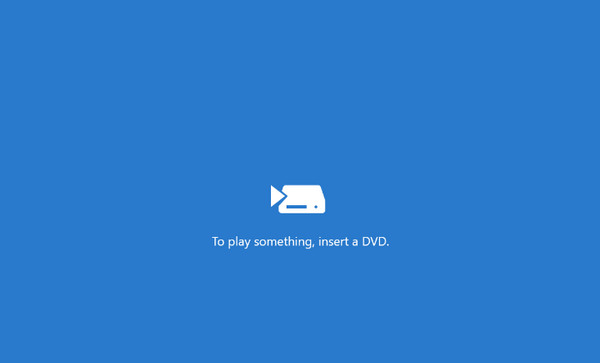
Lépés 2.Ezután helyezzen be egy lemezt az optikai meghajtóba, és a médialejátszó automatikusan beolvassa. A Windows DVD-lejátszó beolvassa a filmeket, amelyek készen állnak a megtekintésre.
Összegzés: Ha nincs előre telepített DVD-lejátszó a számítógépen, letöltheti a hivatalos Windows DVD-lejátszót a Microsoft Store-ból. A vásárlás azonban kötelező, mielőtt megnézné DVD-gyűjteményét.
Blu-ray lejátszó
Hogyan játszhat le DVD-ket Windows 11 rendszeren korlátozás nélkül? Blu-ray lejátszó az egyik legjobb alternatíva a Windows 11/10/8/7 letöltéséhez. Ez egy könnyű program, amely egy felhasználóbarát felületből áll, vezérlőkkel a zökkenőmentes lejátszás érdekében. A DVD-videó típusok széles skáláját támogatja, mint például a DVD-mappák, DVD- és DVD-ISO-fájlok.
Ha más formátumokról van szó, akkor a népszerű formátumokat is támogatja, mint például az MP4, MOV, FLV, AVI stb. Ezenkívül a beépített Pillanatkép funkcióval képernyőképet is készíthet nézése közben. A Blu-ray lejátszó letölthető minimális Windows és Mac követelményekkel.
- A legjobb DVD-lejátszó Windows 11-hez és 10-hez testreszabható képernyővel.
- Video- és hangsáv, feliratok és hangcsatornák módosítása.
- Teljes lejátszásvezérlők billentyűparancsokkal.
- Kiváló minőségű videó HD hanggal a moziszerű filmnézéshez.
ingyenes letöltés
Windows esetén
Biztonságos letöltés
ingyenes letöltés
macOS esetén
Biztonságos letöltés
Lépés 1.Töltse le a Blu-ray lejátszót az alábbi gombok segítségével. Telepítse a szoftvert a számítógépére, és helyezze be a lemezt az optikai meghajtóba. Kattints a Nyissa meg a lemezt gombot, és válassza a Mappa megnyitása lehetőséget. Töltse be a videókat a programba.
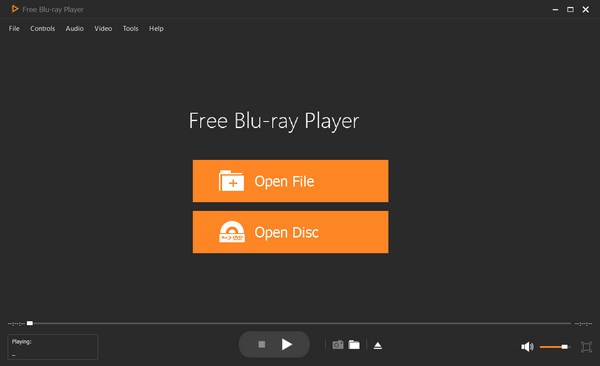
Lépés 2.Számos lehetőség kínálkozik, mint például fejezet, hang, felirat, cím stb. kiválasztása. Miután kiválasztotta a kívánt tartalmat, kattintson a Játssz Film gombot, és lejátssza a filmet.
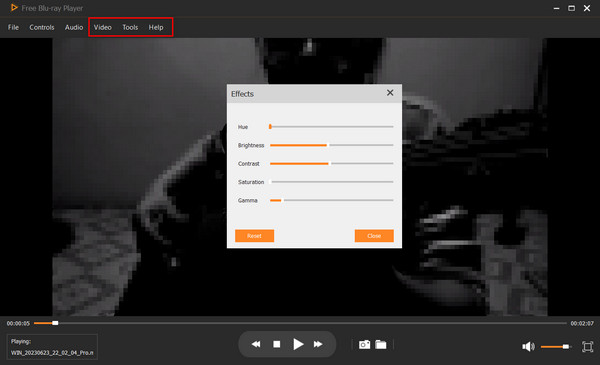
Lépés 3.Módosítsa a beállításokat szükség szerint. Menj a Controls menüt, és módosítsa a címet vagy fejezetet. Tól Audio beállításokkal új hangsávot, csatornát és eszközt választhat. video Settings rendelkezik a képernyőméret opcióval, valamint videóval és feliratsávval.
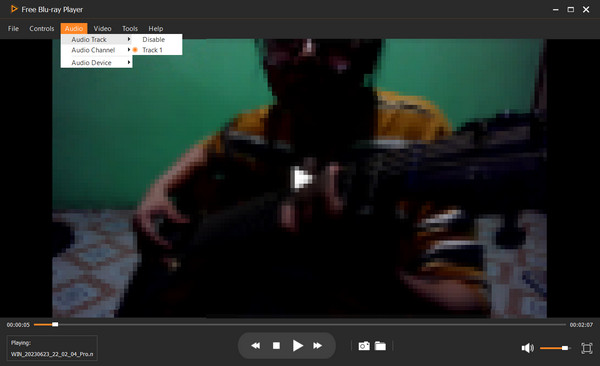
VLC Media Player
A VLC egy ingyenes DVD-lejátszó Windows 11, Mac, Linux és más platformokon. Rugalmas médialejátszójáról ismert, amely a libdvdcss könyvtárral rendelkezik a titkosított DVD-fájlok megnyitásához. Bár a fő szerepe bármilyen video- és audiofájl lejátszása, a VLC egyéb funkciókat is kínál, beleértve az átalakítót, a videószerkesztőt és a DVD-rippert.
Lépés 1.A letöltés után nyissa meg a VLC Media Playert a számítógépén. Helyezzen be egy lemezt, és kattintson a Média menüre a program felületén. Kattintson a Lemez megnyitása lehetőségre.
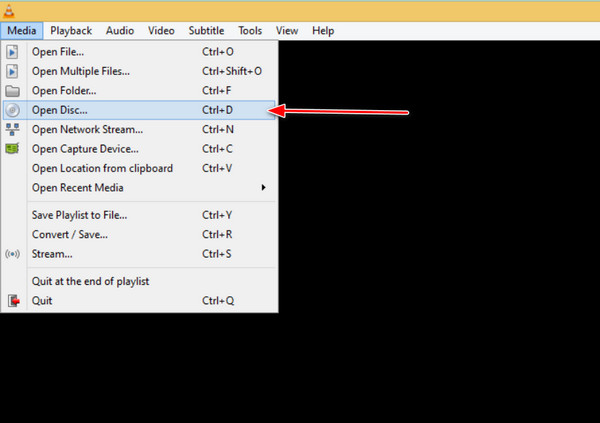
Lépés 2.Amikor megjelenik az Open Media ablak, kattintson a Tallózás gombra, és válassza ki a DVD-meghajtót. A tartalom megtekintéséhez kattintson a Lejátszás gombra.
Beállíthatja a VLC-t alapértelmezett médialejátszóként a DVD-k automatikus lejátszásához Windows 11 rendszeren. (A VLC nem tud DVD-ket lejátszani? Nézze meg a megoldásokat itt.)
3 rész. Nem lehet lejátszani a DVD-t Windows 11 rendszeren a Windows Media Playeren
Egy dolog, ami miatt aggódni kell, az a DVD-fájl, amelyet a Windows Media Player nem mindig támogat és nem játszhat le. Amit megtehetsz, a DVD-dekóder segítségével átkódolhatod a videókat MPEG-2 fájlokká. Az eszköz biztosítja a szükséges DVD kodekeket, megadva az alapértelmezett médialejátszónak azt a kodekcsomagot, amely hiányzik a DVD-videók megnyitásához. Használja a Windows Media Player 11-hez készült DVD-dekódolót az XP ingyenes letöltéséhez kodektelepítéshez, hang- és videoszinkronizáláshoz stb.
Szerezze meg a részletes megoldásokat DVD lejátszása a Windows Media Playeren helyesen.
4 rész. GYIK a Windows 11-es DVD-ről
-
Hogyan játszhatok le DVD-ket Windows 11 rendszeren?
A számítógépére telepíteni kell egy DVD-lejátszót. Ezután már csak egy lemezt kell behelyeznie az optikai meghajtóba, és a lejátszó automatikusan felismeri a lejátszandó filmeket.
-
Működnek a külső DVD-meghajtók a Windows 11 rendszerrel?
A Windows 11 általában támogatja a külső DVD-meghajtókat, különösen, ha kompatibilis USB-kapcsolattal rendelkeznek. Azonban továbbra is fennáll annak a lehetősége, hogy a külső meghajtó nem kompatibilis az operációs rendszerrel.
-
A Windows rendelkezik ingyenes DVD-lejátszóval?
A Windows DVD-lejátszó azok számára érhető el, akik Windows 8-ról vagy 7-ről frissítenek. Ha azonban nincs előre telepített DVD-lejátszója, meg kell vásárolnia a Microsoft Store-ból.
-
Hogyan játszhatok Blu-ray lemezt Windows 11 rendszeren?
Tudod Blu-ray lejátszása a Windows Media Playeren. De a leginkább ajánlott program a Blu-ray Player. Könnyen használható és tökéletes minőségben streamelhet videókat. Támogatja a DVD-Video és a digitális formátumok széles skáláját is, például MP4, WMV stb.
Csomagolta
Összefoglalva, a DVD-lejátszók nem mindig érhetők el a Windows verziókban. De még mindig lehet DVD-filmek lejátszása Windows 11 rendszeren a fent említett megoldásokkal. A legjobb DVD-lejátszóhoz töltse le a Blu-ray lejátszót a zökkenőmentes lejátszás érdekében. Ingyenesen letölthető Windows és Mac rendszeren.
Továbbiak a Blu-ray Mastertől
- A 10 legjobb hordozható DVD-lejátszó: Segítségével DVD-t nézhet mindenhol
- A legjobb 3 megbízható USB DVD-lejátszó, amelyre vágyik
- 5 legjobb vezeték nélküli DVD-lejátszó: Játssza le DVD-filmjeit szépen
- 8 legjobb választás a DVD-lejátszós laptopok közül: nézzen DVD-ket egyszerűen
- A legjobb Chromebook DVD-lejátszók: szoftverek és külső meghajtók
- A DVD-t fekete-fehérben játsszák le: Miért és hogyan javítható?


